Einführung
Es gibt viele Ansätze zur Installation von Software unter Linux. Sie können Software auf verschiedene Arten auf Ihrem Linux-System installieren, einschließlich der Generierung des Codes selbst.
Dieser Artikel zeigt Ihnen, wie Sie Software auf verschiedene Arten unter Linux Ubuntu installieren. Hier werden alle vier Möglichkeiten mit ihrem Beispiel und Befehl, falls erforderlich, erwähnt.
In diesem Artikel lernen wir nun anhand von Beispielen und Befehlen vier Möglichkeiten kennen, Software unter Ubuntu Linux zu installieren.
Installation mit dpkg
Der Paketmanager dpkg wird verwendet, um Pakete in Ubuntu zu verwalten. Dpkg, das auf Ubuntu vorinstalliert ist, kann zum Installieren, Erstellen und Entfernen von Packages.deb-Paketen verwendet werden. Unter Ubuntu ist Dpkg der primäre Softwarepaketmanager. Das Installieren von Paketen mit dpkg ist einfach und wird unten mit Beispielen angegeben.
Syntax:
[email protected]:~$ sudo dpkg -i ./package_name.deb
Hier wird Google Chrome mit dem Befehl dpkg installiert.

Nachdem Sie den obigen Befehl ausgeführt haben, müssen Sie den folgenden Befehl ausführen, um Probleme mit der Softwareabhängigkeit zu beheben. Im Gegensatz zur Installation eines.deb-Pakets über apt löst das dpkg-Tool Abhängigkeiten nicht automatisch auf.
Der folgende Befehl weist den apt-Paketmanager an, alle defekten Abhängigkeiten der aktuell installierten Pakete des Systems zu reparieren.
[email protected]:~$ sudo apt install -f
Installation mit apt
Das Befehlszeilentool für die Interaktion mit diesem Verpackungssystem ist APT (Advanced Package Tool). Obwohl es dpkg-Befehle gibt, um es zu verwalten, ist apt ein benutzerfreundlicheres Paketverwaltungssystem. Es kann verwendet werden, um neue Pakete zu suchen und zu installieren, vorhandene Programme zu aktualisieren, Ihr System zu bereinigen und so weiter. APT enthält zwei Hauptwerkzeuge:apt-get und apt-cache. Der Befehl apt-get wird verwendet, um Pakete zu installieren, zu aktualisieren und zu bereinigen, während das Tool apt-cache verwendet wird, um nach neuen Paketen zu suchen. Das Ausführen des Befehls apt install package name ist der beliebteste und einfachste Weg, Pakete über apt zu installieren. Der folgende Befehl wird verwendet, um die Pakete mit apt herunterzuladen.
Syntax:
[email protected]:~$ sudo apt install package_name
Hier wird das Paket python mit dem apt-Befehl installiert.
[email protected]:~$ sudo apt install python

Ubuntu-Software
Ubuntu-Software ist ein fantastisches Tool, um die gesamte Software zu erhalten, die Sie für die einfache bis mäßig fortgeschrittene Verwendung benötigen. Dies ist ein wunderbares GUI-Programm, mit dem Sie Software installieren können, ohne Befehle ausführen zu müssen. Sie können über das Software-Center Software auf Ihrem PC installieren, kaufen und entfernen. Dies fungiert auch als primäres Softwareverwaltungstool. Um die Pakete zu überprüfen, befinden sich im oberen mittleren Abschnitt drei Schaltflächen, auf denen Sie durchsuchen, installierte und verfügbare Updates finden können.
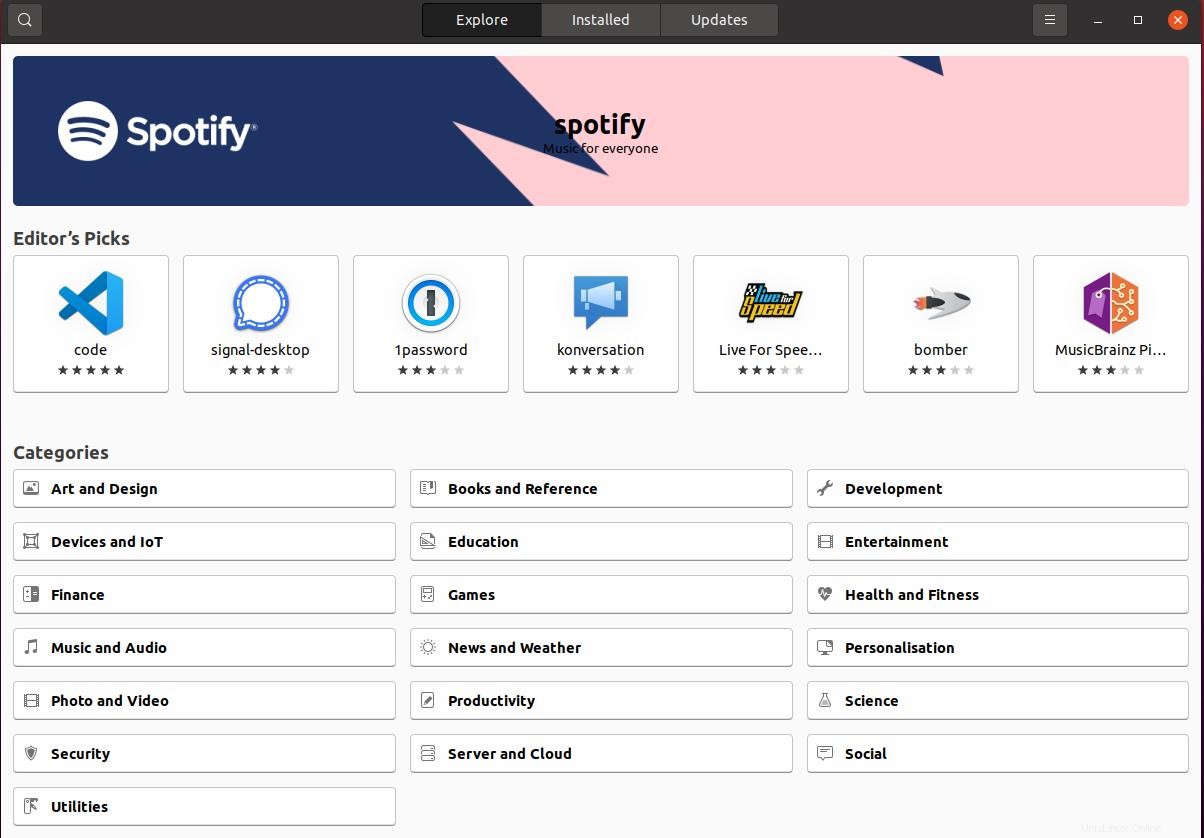
Synaptic-Paketmanager
Synaptic Package Manager ist eine APT-basierte grafische Paketverwaltungsanwendung. Es bietet eine benutzerfreundliche Oberfläche zum Installieren, Aktualisieren und Entfernen von Paketen. Synaptic ist ein grafisches Frontend für APT, das die Softwareverwaltung erheblich vereinfacht, insbesondere wenn Sie nicht wissen, wie man die Befehlszeile verwendet. Um syaptic zu installieren, folgen Sie dem Befehl unten im Terminal.
[email protected]:~$ sudo apt install synaptic

Nachdem die Installation abgeschlossen ist, suchen Sie die Anwendung in der GUI und überschreiben Sie die Anwendung wie unten gezeigt.
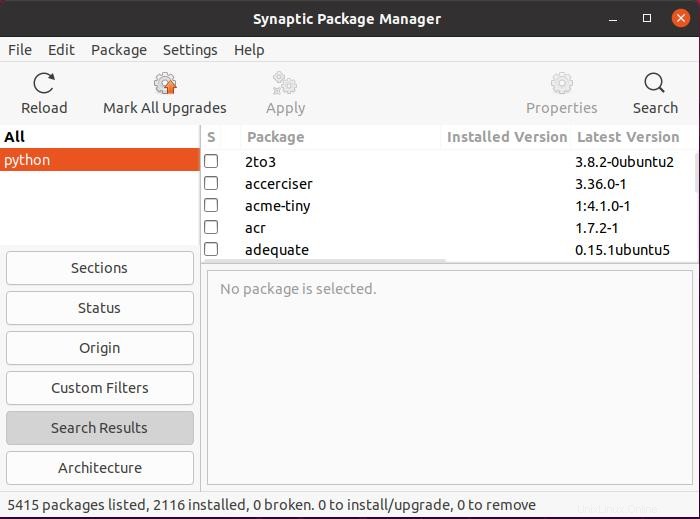
Schlussfolgerung
Der obige Artikel befasst sich mit den Möglichkeiten zur Installation von Software unter Ubuntu Linux. Danke, dass Sie es sich angesehen haben!